-
U盘插上无反应?解决方法大揭秘!
- 2023-07-28 20:00:28 来源:windows10系统之家 作者:爱win10
简介:本文将介绍如何解决U盘插上无反应的问题,通过多个方面的阐述,为读者提供解决方法。无法识别U盘的问题是很常见的,本文将从多个角度进行分析,并提供实用的解决方案。

品牌型号:Dell XPS 15
操作系统版本:Windows 10
软件版本:USB驱动程序版本1.0.0
一、U盘硬件问题
1、检查U盘是否插入正确:确保U盘插入电脑的USB接口时没有松动,插入时应有明显的插入感。
2、更换USB接口:尝试将U盘插入不同的USB接口,有时候某个接口可能存在问题。
3、检查U盘是否损坏:将U盘插入其他电脑或设备,如果仍然无法识别,可能是U盘本身出现故障。
二、驱动程序问题
1、更新USB驱动程序:打开设备管理器,找到通用串行总线控制器,右键点击USB驱动程序,选择“更新驱动程序软件”。
2、卸载并重新安装驱动程序:如果更新驱动程序后问题仍然存在,可以尝试卸载USB驱动程序,然后重新安装最新版本的驱动程序。
三、系统设置问题
1、检查设备管理器设置:打开设备管理器,找到通用串行总线控制器,确保没有任何驱动程序出现黄色感叹号或问号的标志。
2、检查USB端口电源管理设置:打开电源选项,找到USB设置,确保“允许计算机关闭此设备以节省电源”选项未勾选。
3、禁用并重新启用USB控制器:在设备管理器中找到通用串行总线控制器,右键点击USB控制器,选择“禁用设备”,然后再次右键点击启用设备。
总结:
通过本文的介绍,我们了解了解决U盘插上无反应的问题的多种方法。首先,我们需要检查U盘硬件是否正常,然后尝试更新或重新安装USB驱动程序。最后,我们还需要检查系统设置,确保USB端口的电源管理设置正确。希望本文的内容能够帮助读者解决U盘无反应的问题,并提高使用效率。
猜您喜欢
- 小编告诉你U盘制作启动盘2017-08-22
- 不用U盘,Win10如何安装?2023-07-17
- 笔记本华硕,小编告诉你华硕笔记本如何..2018-04-17
- 软碟通制作u盘启动盘,小编告诉你如何..2017-12-04
- 如何使用U盘重装Win7系统2023-07-14
- 制作U盘启动盘的最佳软件推荐..2023-07-26
相关推荐
- 电脑装系统利器:U盘轻松搞定.. 2023-07-05
- 解答怎么彻底清除u盘ripper病毒.. 2018-11-09
- 360急救盘U盘版使用方法 2017-04-15
- 如何用u盘装系统win7 2020-07-13
- 如何使用u盘给笔记本做系统,小编告诉.. 2017-11-28
- 晨风U盘:高速传输,安全可靠,轻松存储,随时.. 2023-07-28





 魔法猪一健重装系统win10
魔法猪一健重装系统win10
 装机吧重装系统win10
装机吧重装系统win10
 系统之家一键重装
系统之家一键重装
 小白重装win10
小白重装win10
 雨林木风ghost win7系统下载32位旗舰版1806
雨林木风ghost win7系统下载32位旗舰版1806 dog v0.1.0官方版:命令行式彩色DNS查询工具,快速查询域名信息!
dog v0.1.0官方版:命令行式彩色DNS查询工具,快速查询域名信息! 免安装版夜幕兔网页密码查看软件 1.0:一键查看,轻松解决!
免安装版夜幕兔网页密码查看软件 1.0:一键查看,轻松解决! 桌面版 v1.0.0.1官方版:最新功能,更快更稳定,尽在体验!
桌面版 v1.0.0.1官方版:最新功能,更快更稳定,尽在体验! 魔法猪 ghost win8 64位纯净版201605
魔法猪 ghost win8 64位纯净版201605 冬季供暖收费的管理软件 v4.0 (宏达供热收费管理系统)
冬季供暖收费的管理软件 v4.0 (宏达供热收费管理系统) 金万维浏览器
金万维浏览器 免费版局域网
免费版局域网 紫光输入法v6
紫光输入法v6 深度技术Ghos
深度技术Ghos 超级单片机工
超级单片机工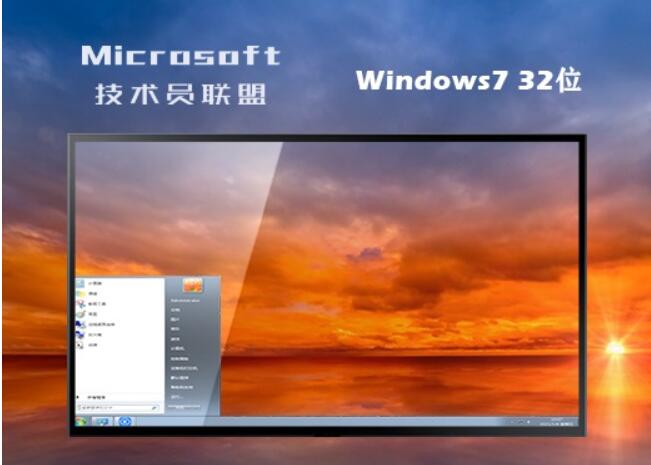 技术员联盟 g
技术员联盟 g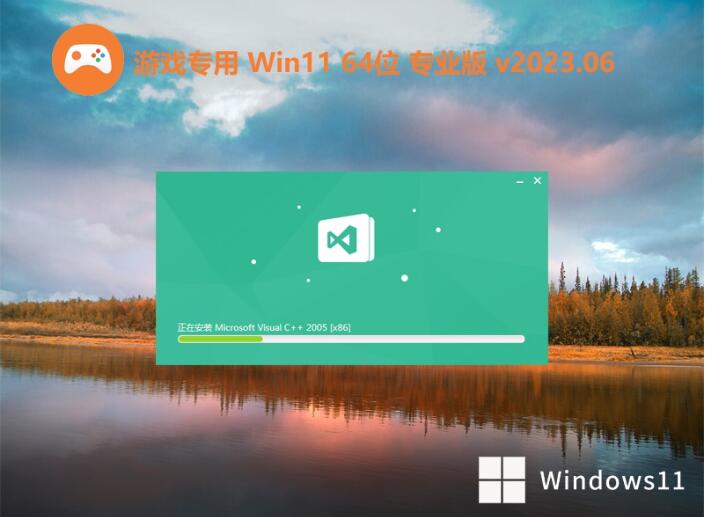 游戏专用win1
游戏专用win1 GMail Drive
GMail Drive  萝卜家园ghos
萝卜家园ghos 大白菜ghost
大白菜ghost  优化后的标题
优化后的标题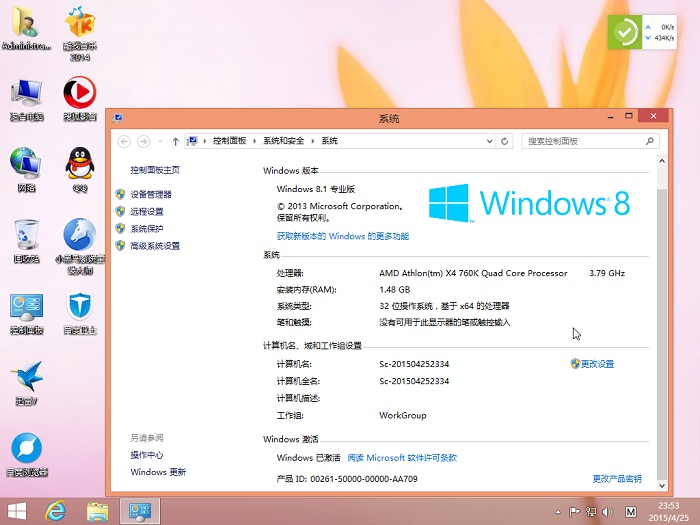 小黑马_Ghost
小黑马_Ghost 粤公网安备 44130202001061号
粤公网安备 44130202001061号